また、SFAツールではさまざまなカスタマイズを行うことが可能ですが、最初の段階ではカスタマイズは最小限の範囲にとどめ、SFAツールの最初から設定されている基本項目を使い始めるところから徐々に拡張していくのがお勧めです。カスタマイズを最小限とすることで、短期間で使い始めることができ、SFAツールの導入効果をすぐに実感できるようになるでしょう。
Lesson 5以降で詳しく説明する導入手順に沿って作業を進めることで、仕掛中の商談管理や営業担当者の活動管理、効率的な営業会議の開催、見積書や請求書の作成と一元管理などを実現する準備が整います。
すべて表示する
既存顧客をリスト化して「取引先」「連絡先」にインポート
SFAでは、さまざまな情報を管理するために情報を格納するテーブルが用意されています。(Zoho CRM ではタブと呼びます)
各テーブルに適切な情報を入力することで、業務に活かせるデータの準備が整えられます。
顧客の情報は、企業情報である「取引先」、顧客企業に所属する担当者の個人の情報である「連絡先」といった名称で分けて管理され、一つの「取引先」に複数の「連絡先」がひも付く形で管理される形が一般的です。
さらに「取引先」や「連絡先」に一連の営業活動である「商談」や顧客訪問などを登録する「予定」、商談を進めるために行う「タスク」などがひも付くことになるため、SFA導入の最初のステップは、既存顧客の情報を入力するところから始まります。
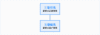
具体的には、すでに取引がある顧客情報や商談中の顧客情報を社内の営業担当者に依頼して、Excelなどにまとめるところから作業を始める必要があります。
「取引先」の項目としては、正式な社名、住所や電話番号などの基本的な情報は最低限必要です。もし、すでに管理している項目として「業界」や「業績」「従業員数」などの属性情報もあれば、同時にまとめておくと後で活用しやすくなるでしょう。
また、「取引先」と「連絡先」には、誰が営業担当者なのかを管理する項目もありますので、それぞれの担当者情報を準備しておきましょう。さらに、「連絡先」にあたる個人の連絡先をどのようなルートで獲得したのかを管理する項目もこの時点で分かる範囲で入力しておくと後々便利です。(Zoho CRM では「見込み客のデータ元」と呼びます)
ほとんどのSFAツールでは一括インポート機能を持っているので、顧客情報の項目を整理してExcelにまとめておくことはどのSFAツールを選んでも無駄とはなりません。
既存顧客以外の名刺情報をリスト化して「見込み客」にインポート
組織の中には、既存顧客や商談中の顧客だけでなく、展示会やセミナーなどで入手した名刺情報を含めた、今後顧客となる可能性のある企業や担当者に関する情報も存在します。
SFAツールでは、このような顧客未満の個人や組織の情報を「見込み客」(リード)と呼び、「連絡先」とは分けて管理するのが一般的です。
この「見込み客」情報を顧客に育てる活動を行うための基本情報として管理し、ニュースレターを送信したり、営業担当者が個別にフォローしたり、セミナーなどのイベントへの参加を呼びかけるような活動を行います。なお、この「見込み客」の情報は、顧客育成の活動が進み商談が始まる段階で「取引先」と「連絡先」に分割して変換して管理します。
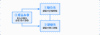
日本の営業組織では、「見込み客」と「連絡先」(既存顧客)を分けて管理しないことが一般的であるため、すべての顧客情報を「連絡先」に投入してSFAツールを利用することもあります。しかし、実際の営業活動では、「見込み客」と「連絡先」では、行うべきアクションや担当者が異なることも多いため、迷ったらまずは別々に管理することをお勧めします。
いずれにしても、見込み客の情報は何らかの形で管理する必要があるため、既存顧客と同じように営業担当者やマーケティング担当者に依頼して、過去の名刺情報などをExcelにまとめて、データ投入できる準備を行います。
「連絡先」の項目でも用意した、どのようなきっかけで見込み客となったのかを管理する項目もこの時点で整理しておくと、新規顧客をどのような手段で行うべきかの参考情報となりますので、同じように整理しておきましょう。
見込み客に対する活動をすぐ行わない場合は、一旦このステップは飛ばして、次の商談情報の登録に進んでください。
商談管理項目の定義
次に行うのは商談情報の登録です。データを作成・投入する前に、商談を適切に管理するための項目の定義を行う必要があり、このステップは非常に重要なステップです。
ここでは特に重要な2つの項目である「ステージ」と「完了予定日」について解説を行います。
商談の進捗状況を管理する項目
営業組織が商談管理を行う上で問題となるのが、商談の進捗状況に対する営業担当者の認識のずれです。
たとえば、同じように見積書を提出した状況でも、顧客のニーズを正しく把握し、そのニーズを解決できる商品を提案した上で見積書を提出していることもあれば、ニーズもほとんど確認できていないのに、顧客に依頼されたからとりあえず見積書を出しているだけ、ということもありえます。
営業担当者が営業の進捗を正しく把握しながら活動し、商談情報を入力できていなければ、データ上は商談の進捗が同じように見えても、案件の受注確度や本来行うべき活動には大きな違いが出てしまいます。
そのような状況にならないために、商談管理においては、自社の営業活動を管理するために適切な項目を定義し、各営業担当者が事前に定めた基準に応じて、正しく入力することが大切です。
その中で最も重要な項目となるのが、各商談の進捗状況を段階的に管理するための項目で、SFAツールでは、必ずこの項目が定義されています。
この進捗状況を管理する項目を、Zoho CRM では「ステージ」という項目名としていますが、SFAツールによって名称は異なります。
なお、Lesson 2で紹介した「パイプラインマネジメント」はこの「ステージ」を中心に行われます。
「ステージ」項目を活用するためには、自社の営業活動のプロセスを見直し、各プロセスの名称を決定し、それぞれの段階において、どのような活動を実施すべきなのかまで定義して、ルールを組織内に周知していく必要があります。
以下に、Zoho CRM のステージの初期設定の内容を記載し、それぞれのステージの意味を解説しますので、自社の「ステージ」を検討・決定する上での参考としてください。
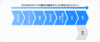
条件確認
条件確認は、顧客や商談が営業活動を行う対象として適切なのかを判断する段階です。
自社の商品やサービスとマッチしたニーズを持っているか、取引先として適切な規模や業種なのかなどを確認します。
例えば、予算や決裁者(決裁ルート)、ニーズや開始時期の条件を事前に確認しておかないと、受注できる案件も失注しかねませんし、そもそも対応すべき商談でないのに時間を無駄に使ってしまう可能性もあります。
営業担当者の貴重な時間を有効に使うためにも、初期の条件確認は徹底していく必要があります。
ニーズ分析
ニーズ分析は、顧客が認識している課題をヒアリングし、自社の商材でニーズを解決できるかどうか、企業が組織として対応しようとしているニーズなのか、担当者レベルで考えているニーズなのかなどを分析する段階です。
対法人の営業活動においては、組織レベルのニーズであれば受注率も高くなりますが、担当者レベルのニーズであれば、予算が通らず失注に終わってしまう可能性が高いといえるでしょう。
単にニーズをヒアリングするだけでなく、他社事例などを紹介しながら、潜在ニーズを顕在化させる活動を行ったり、表面的なニーズから本質的なニーズを浮き彫りにしたりするような活動も行う必要があります。
提案
提案は、解決すべき顧客のニーズが明確になったところで、自社の商品やサービスを活かした提案活動を行っていく段階です。
予算がはっきりしていなかったり、担当者レベルの話で、組織としてのニーズが見えていないような場合には、決裁者の意見を確認したり、仮提案のような形で方向性を定めるなど、一度提案して終わりではなく、双方向のコミュニケーションを意識しながら活動を進めていきます。
なお、提案活動を進めていく中で顧客の課題感やニーズが変化していくこともあるので、ニーズの分析段階で整理した顧客ニーズにとらわれることなく提案を行っていきます。
意思決定
意思決定は、顧客が自社のニーズを満たすための提案内容や商品を決定する段階です。この段階では、多くの場合、自社だけが提案を行っているのではなく、競合他社も同時に提案を行っているはずです。
その中から自社の商材を選んでもらうためには、提案を終えたあとに顧客任せにするのはリスクがあるため、提案して終わりではなく、競合の動きに合わせて提案内容の修正を行ったり、定期的に訪問してフォローしたりするなどの活動が必要です。顧客側からは提案内容に対する疑問点や不安が出てくる可能性もあるため、スピード感のある対応が求められる段階でもあります。
見積もりの提示
見積もりの提示は、顧客側で、ある程度の意思決定が行われた後に、諸条件を確認して、見積書を提示する段階です。ニーズを解決できたときのインパクトや投資対効果、競合情報などをもとに、顧客が納得できる金額と自社の利益を確保できる範囲で見積書を作成して提示します。
実際の営業活動においては、提案や意思決定の段階で見積書を提示することも多いので、管理上は、場合によっては省略されることもありえます。
交渉
交渉は、提示した提案書・見積書(金額)に対して、諸条件を調整し、お互い納得の上で契約を交わす準備を行う段階です。この時点でも競合との比較が続いていることもあり、商談のプロセスは最終段階に差し掛かっているものの油断できない段階ともいえます。提案のステージと同じように、見積書を提示して終わりにならないようにしましょう。
見積書や提案内容に疑問点や顧客視点での不安要素がないか、金額に納得が出来ているかなど、コミュニケーションしながらフォローを行います。
単に顧客からの要望を受け入れるのではなく、どんな条件だったら発注してくれるのか、金額を下げる代わりに他の条件で譲歩してもらえるのかなどを確認しながら粘り強く交渉を行っていきます。
受注
受注は、契約書を交わしたり注文書を受領したことで、正式に取引が成立した段階です。
受注とする判断基準は企業によって異なる場合もあるので、誰でも理解できる受注の基準を決めておく必要があります。
例えば、担当者からの口頭での内示レベルで受注にしてしまうと、顧客の都合や競合の巻き返しにより失注となり、進めていた準備が無駄になってしまうなどの影響が出るため、組織内のルールを徹底する必要があります。
失注
失注は、商談が始まった後に、何らかの理由で取引が成立しなかった段階です。顧客の意思決定の結果として失注してしまった場合、顧客から失注した原因をヒアリングして、SFAにデータを蓄積します。
失注の原因が金額面なのか、納期なのか、ニーズのミスマッチなのかなどがわかり、データが蓄積されるようになれば、同じ顧客への次回の提案や似たような状況の顧客に向けた提案活動に活かすことができるようになります。
また、状況によってはこちらから商談を断ることもありますが、そのような場合でも失注として扱うとことが一般的です。
競合選択による失注
競合選択による失注は、顧客が自社ではなく競合他社の商材を選んだことによる失注となった段階です。失注と分けずに運用することも多いですが、通常の失注と競合による失注を分けて、分析をしっかりと行いたい場合などに活用します。
今回は、法人取引において、商談期間が長く、受注までに一定の期間や活動が必要なビジネスを想定して、ステージを解説しました。
実際には、扱っている商材や顧客の規模などによって、営業活動におけるステージは大きく変化しますので、自社の営業活動のプロセスを明らかにし、自社のプロセスに沿った設定を行う必要があります。
受注予定日を決め逆算で活動するための項目
商談のステージと同様に、営業活動を終えて、受注に至る見込みの未来の日付を入力する「完了予定日」も重要な管理項目の一つです。
この「完了予定日」も、多くのSFAツールで基本管理項目として定義されていることがほとんどですが、この完了予定日をどのように管理・活用していくのかも事前に決めておく必要があります。
営業活動においては、完了予定日までに受注するために、逆算でスケジュールを仮決めし、いつまでに各ステージを終えていく必要があるのかを意識して活動を行っていきます。
商談情報の登録
商談の管理項目の定義が終わったら、仕掛中の商談情報を直接入力、もしくは一括でデータを投入していきます。
入力段階で仕掛中の商談件数が少なければ、SFAツールに直接手入力するのがお勧めです。
各営業担当者が自身の商談を入力すれば、SFAツールの使い勝手を確認したり、疑問点を確認するきっかけとなります。
一括でデータを投入する場合には、既存顧客や名刺情報と同じように、Excelにデータをまとめてインポートを行います。仕掛中の商談に対して入力・インポートが完了して、時間やリソースに余裕がある場合は、過去商談もインポートしていきましょう。
過去から現在までの商談情報が多ければ、受注までの流れや顧客になりやすい業界、失注のパターンなどが可視化できるため、将来の営業活動に活かし売上増加につなげられます。
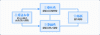
商談情報を使った営業会議
顧客情報に加え、商談情報のデータ登録まで終えれば、SFAツールに入力されている商談情報を活用して、効率的に営業会議を行えるようになります。
SFAツールが未導入の組織では、営業会議を行う事前準備として、各営業担当者がExcelで作られた案件管理表を更新したり、報告書の作成に時間を要します。
しかし、SFAツールの商談管理機能や活動管理機能を使い日々の活動を入力しておけば、改めて資料を作る必要はなく、営業会議に向けて準備はほとんど必要なくなります。
また、SFAツールでは、各商談が登録されてからどのくらいの期間が経っているのか、どのステージにいるのか、行うべきタスクが期日までに実施されているのかなどがリアルタイムに可視化されます。そのため、各営業担当者の報告を待つまでもなく、営業マネージャーがアドバイスすべき商談や営業担当者が明確になります。
つまり、SFAツールを活用することで、多くの組織で行われている、各営業担当者が抱えている商談の進捗状況を一つ一つ説明するだけで終わってしまうような不毛な営業会議から、成果を上げるために重要な商談や進捗がよくない商談について相談したり、具体的な対策を考える未来に向けた営業会議に変化させることが可能となります。
実際の営業会議では、事前に入力された情報をもとにSFAツールの画面上で営業チーム全体の商談状況や目標達成状況を共有したり、各営業担当者が抱える商談についてマネージャーがアドバイスを行ったり、営業担当者が相談を持ち掛けたりしながら進めていきます。
見積書・請求書の作成
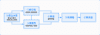
ここまでは主に顧客情報、商談情報のインポートや営業会議に活用する方法を実践するための手順を紹介してきました。
営業組織内で商談管理が行えるようになってくると必ずと言ってよいほど出てくる次の課題は営業活動の効率化です。
SFAツールにはさまざまな効率化・自動化を実現する機能がありますが、ここでは、どのような組織でも必ず行うことになる見積書や請求書の作成を効率化する手順をご紹介していきます。
なお、SFAツールによっては見積書や請求書の作成機能を持たないものもあるので、導入前段階で確認しておきましょう。
フォーマットの選択・カスタマイズ
SFAツールの見積書や請求書作成機能では、ツール上に用意されたフォーマットを選択し、そのフォーマットを使って書類を作成する流れとなります。
ツールで用意されているフォーマットでの書類作成は、Excelを使った場合と比べるとどうしても自由度は下がりますが、Excelの高い自由度はデータ集計を妨げたり、書類のミスにつながる要素でもあるので、定型的なフォーマットを用意することが効率化の第一歩です。
どこまでカスタマイズできるかは選択したSFAツールによりますが、見積書や請求書は必要事項さえ記載されていれば問題ないため、あまり細かいフォーマットにこだわりすぎないように注意しましょう。
扱う商材によって見積書などの形式が異なる場合には、複数のフォーマットを用意しておきます。
商品やサービスの登録
事前に商品・サービス名や単価などを登録して、明細項目で商品・サービスを選択すれば見積書が作成できる状態が作れます。
明細の名称が統一されていることで、同じ商品が提供されている単価や値引きなども集計することが可能となるので、効率化だけでなく標準化という意味でも、商品・サービス情報を管理することが必要です。
見積書の明細にあたる商品・サービスは書類の作成時に都度追加できることも多いですが、商品が乱立しないようにルールを定めておく必要があります。
承認フローのルール作成と設定
見積書や請求書は営業担当者が作成したのちに、内容や金額によっては、上司や他部署の担当者の確認や承認が必要な場合があります。この書類の承認作業は仕事を進める上で必要なプロセスですが、急いで見積書を顧客に提出したい場合などには、承認者が確認依頼メールなどを見落として思ったよりも時間がかかるなど、スムーズな顧客とのコミュニケーションを妨げる原因となります。
SFAツールで承認機能を持つものでは、見積書の作成を行ったあとに、特定の条件を満たすと自動で承認フローが始まり、承認者のツールの画面上やスマホアプリ、メールやチャットに通知が届き、承認もワンクリックで済むなど、スムーズな承認プロセスを進める機能がついています。
また、書類がSFAツール上で一元管理されることで、修正時に最新版が分からなくなったりといった問題も回避することが可能です。
承認機能を活用するためには、見積書や請求書などの承認ルートやルールなど、ツール導入前にはあいまいになっている部分があれば、これを機会にルールや作成から見積書送付までの業務の流れを整理してSFAツールに設定する必要があります。
なお、SFAツールに登録された商品単価通りであったり、各担当者権限で許されている値引き率に収まっていれば承認プロセスなしで見積書を出せるように、承認プロセス自体の簡略化を行うことも検討するとさらなる効率化につながります。
書類の作成
ここまでの見積書・請求書の作成機能を使う準備が整ったら、SFAツール上で書類作成に必要な情報を登録してデータを作成します。
書類には必ず、「取引先」「連絡先」「商談」などをひも付け、顧客ごとに提出した見積書や請求書を管理できる状態を作っていきます。顧客情報にひも付けることで、過去の情報をすぐに見つけられ、過去の書類からデータを複製することもできるので、短時間で見積書を作成して、承認フローに回すことができるでしょう。
また、請求書の作成時には見積書で作成したデータを基に請求書を作成できる機能を持つものもあります。見積書と請求書はほぼ同じ形式の書類ですので、見積書からの変換機能で基本的な項目を複製して、書類が簡単に作成できるようになります。
書類の送付
承認機能の設定次第では、承認プロセスが完了したらSFAツールから直接メールで見積書や請求書をPDF形式などで送ることができます。
紙での送付が必要な場合、承認フローの最終段階で事務担当者に送付依頼が届くような設定を行っておけば、営業担当者は書類作成後はほとんど時間をかけずに送付まで終えることが可能となります。
